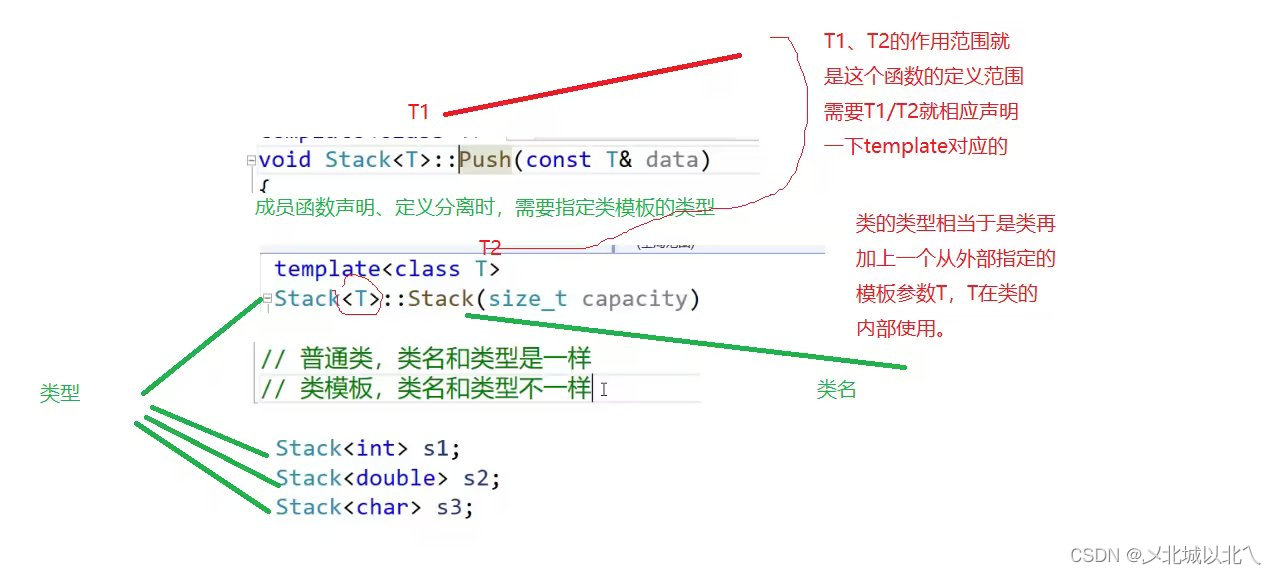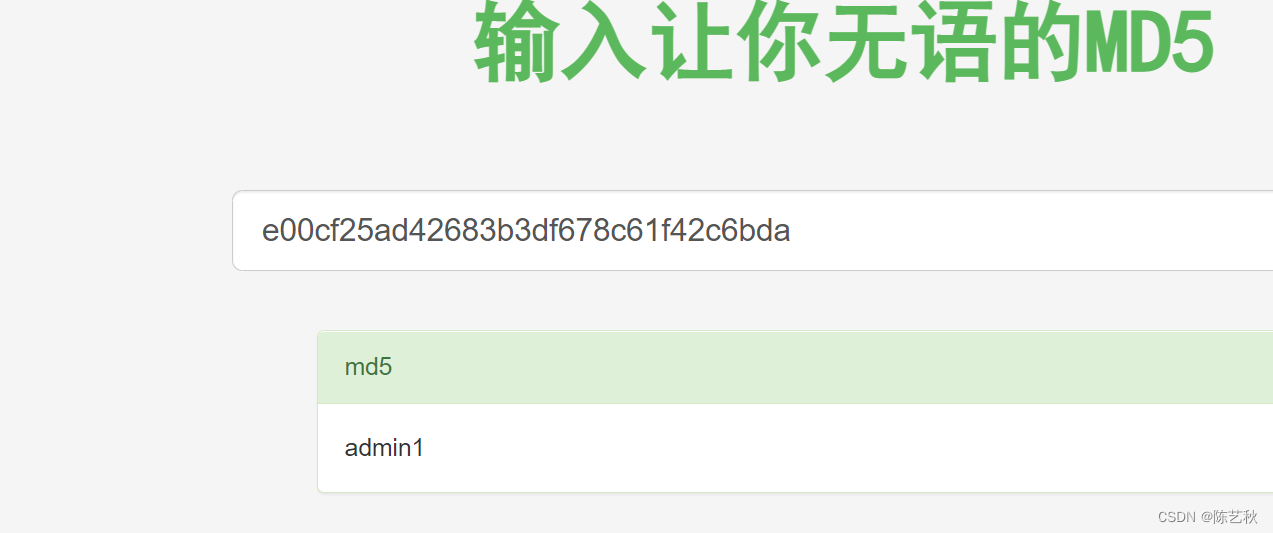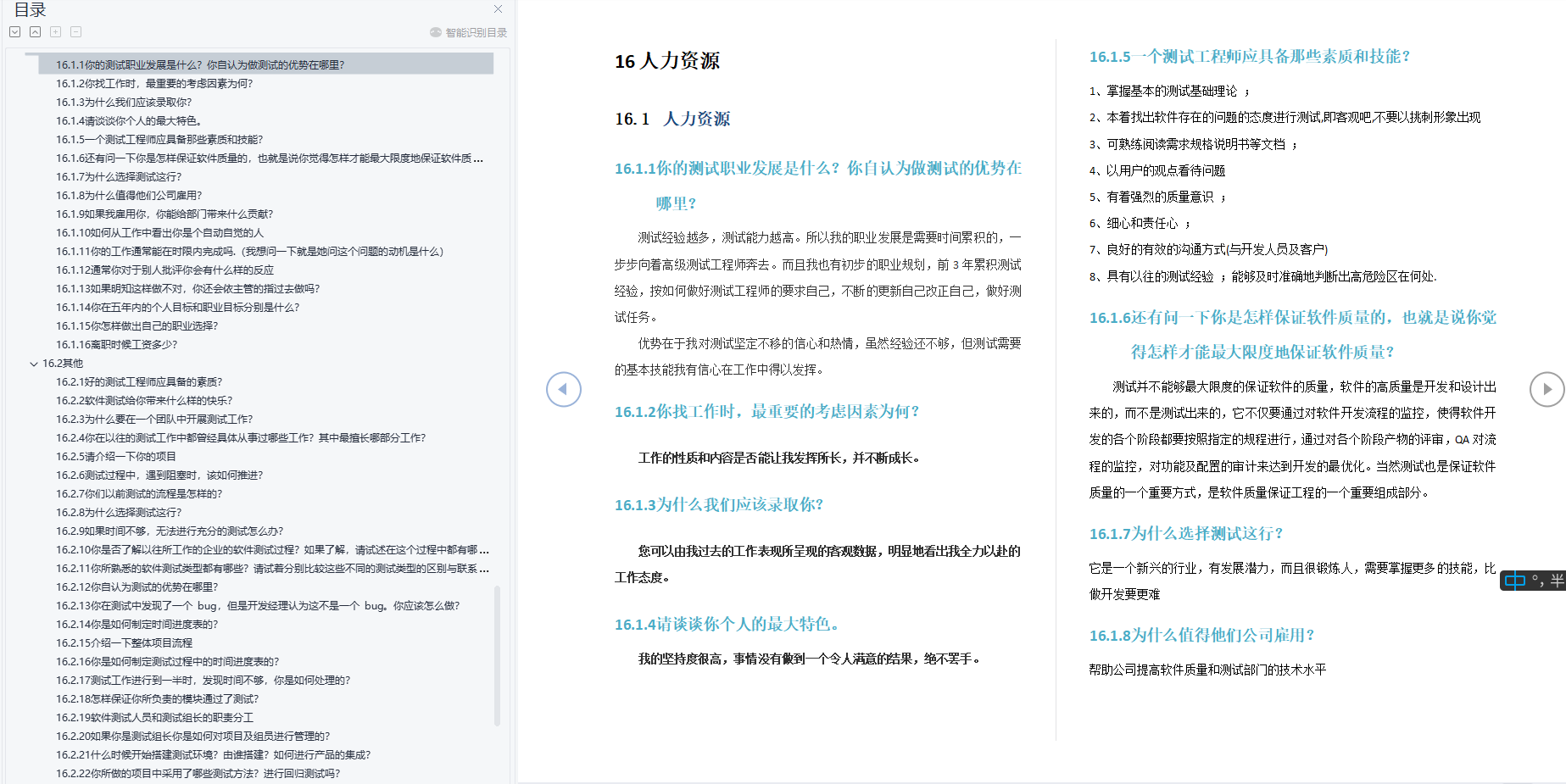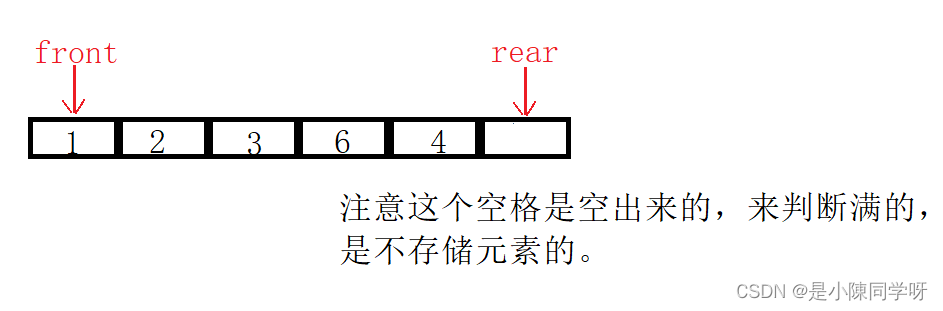nvidia-smi 查看gpu支持的最高cuda版本
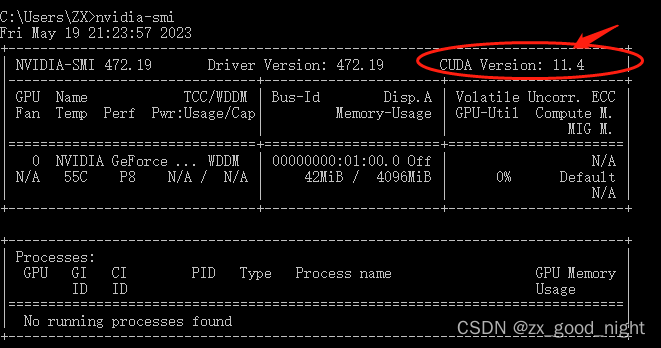
nvcc -V 查看当前cuda版本

卸载旧版本cuda
除了NVIDIA Geforce、NVIDIA PhysX、NVIDIA图形驱动程序,将电脑中其他NVIDIA开头的全部卸载
安装cuda
下载适合的cuda版本
https://developer.nvidia.com/cuda-toolkit-archive
安装自定义路径
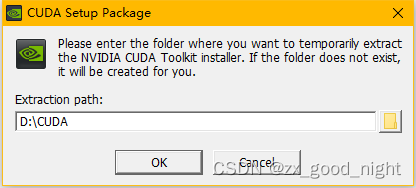
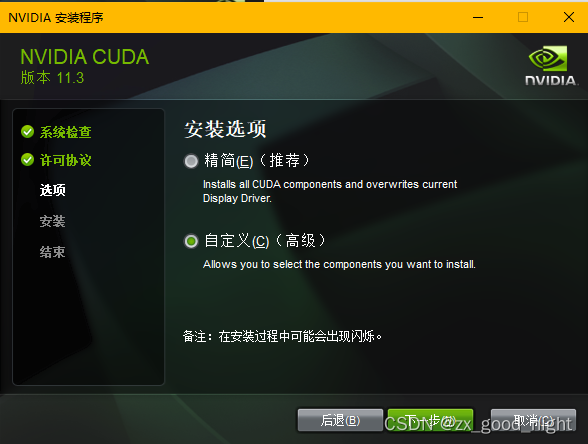
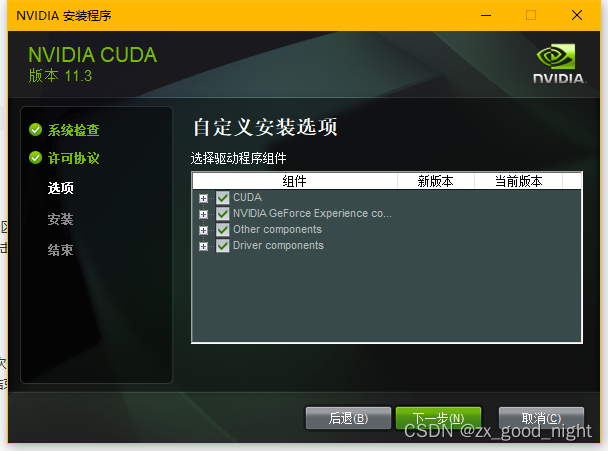
更改为自定义路径(和临时解压的路径一样,安装后就被删除了)
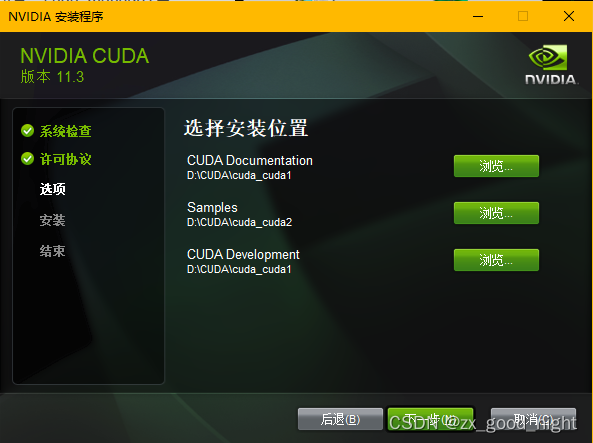
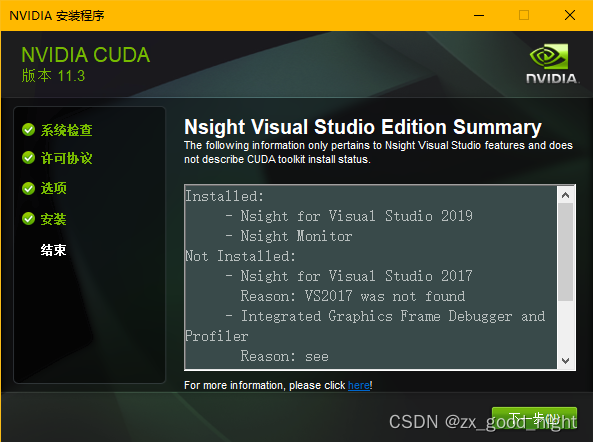
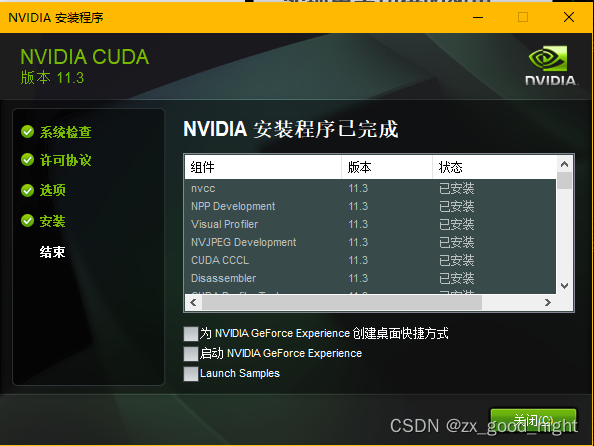
验证cuda安装是否成功

'nvcc' 不是内部或外部命令,也不是可运行的程序
或批处理文件。
系统变量有两个路径,是自动生成的
![]()
![]()
错误:cuda安装后找不到安装文件目录
原因是:将临时解压目录和安装目录设置成一样的了,导致安装结束,临时解压目录被删除,所以安装目录也被删除了;
解决方法:将临时解压目录和安装目录设置成不一样的。
卸载重新安装
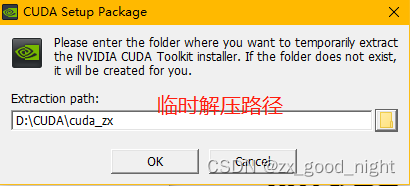
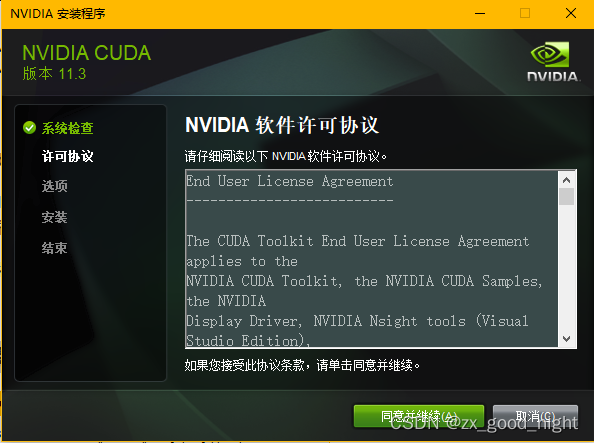
在CUDA下创建两个文件夹

修改
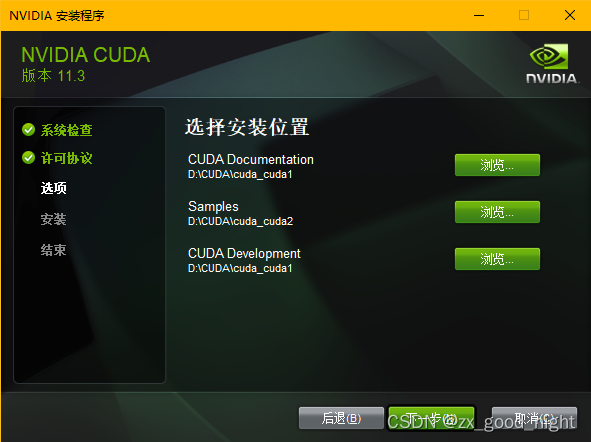
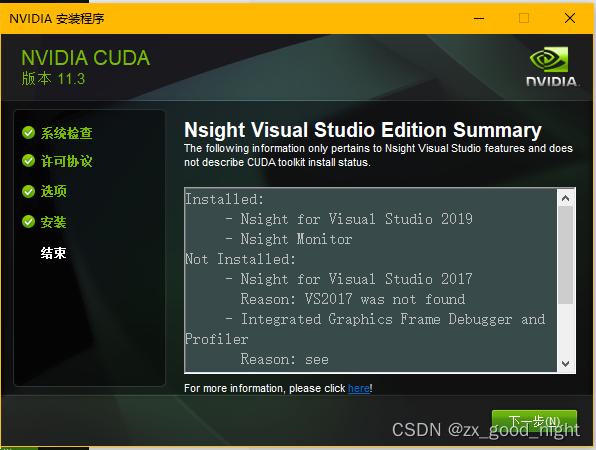
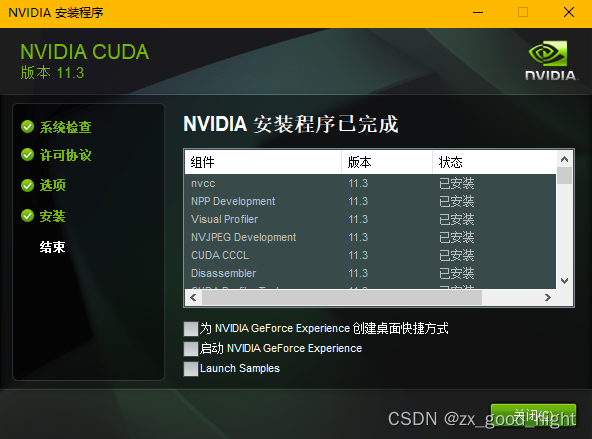
安装成功

跟新pytorch (安装时condainstall pytorch cuda90)
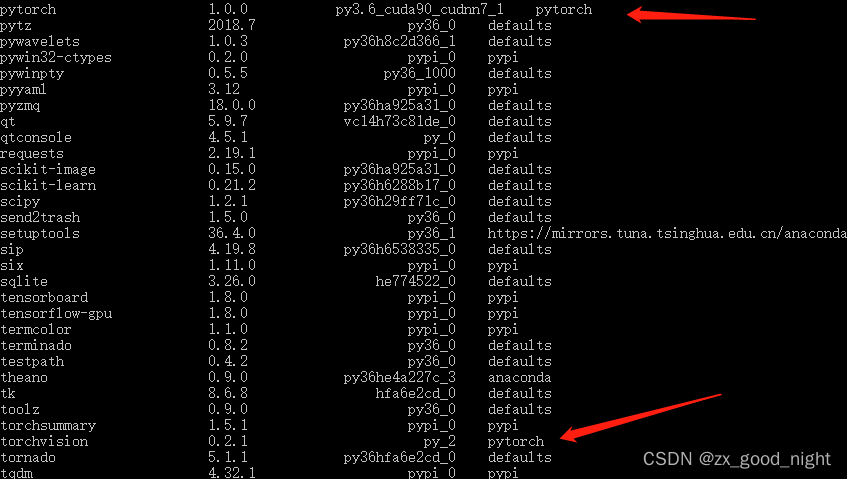

更新cuda后, 验证之前的pytorch
import torch # 如果pytorch安装成功即可导入
print(torch.cuda.is_available()) # 查看CUDA是否可用
print(torch.cuda.device_count()) # 查看可用的CUDA数量
print(torch.version.cuda) # 查看CUDA的版本号
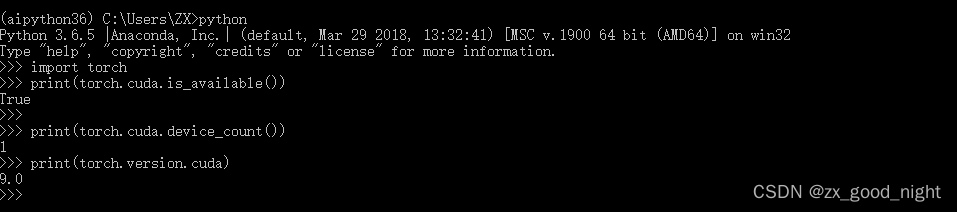
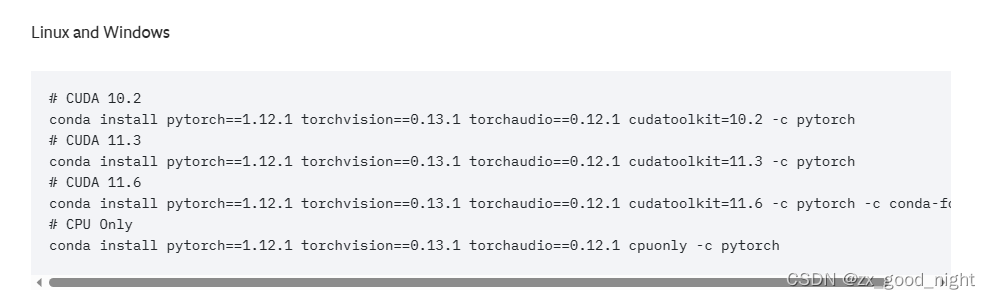
# CUDA 10.2
conda install pytorch==1.12.1 torchvision==0.13.1 torchaudio==0.12.1 cudatoolkit=10.2 -c pytorch
# CUDA 11.3
conda install pytorch==1.12.1 torchvision==0.13.1 torchaudio==0.12.1 cudatoolkit=11.3 -c pytorch
# CUDA 11.6
conda install pytorch==1.12.1 torchvision==0.13.1 torchaudio==0.12.1 cudatoolkit=11.6 -c pytorch -c conda-forge
# CPU Only
conda install pytorch==1.12.1 torchvision==0.13.1 torchaudio==0.12.1 cpuonly -c pytorch
卸载旧版本pytorch
conda uninstall pytorch
conda uninstall libtorch
这个命令时不时会出一些问题,卸载失败
这个时候,就可以尝试以下两种卸载命令:
conda remove XXX
pip uninstall XXX
发现还是卸载不了,卡solving enviroment,算了,重新换环境了
添加源
conda config --add channels http://mirrors.tuna.tsinghua.edu.cn/anaconda/pkgs/free/
conda config --add channels http://mirrors.tuna.tsinghua.edu.cn/anaconda/pkgs/main/
conda config --add channels http://mirrors.tuna.tsinghua.edu.cn/anaconda/cloud/pytorch/
conda config --add channels http://mirrors.tuna.tsinghua.edu.cn/anaconda/cloud/conda-forge/
conda config --set show_channel_urls yes 作用是显示包的安装来源
查看 conda config --show channels
使用conda remove -n 环境名 --all 命令删除指定环境
conda create --name aipy39 python=3.9
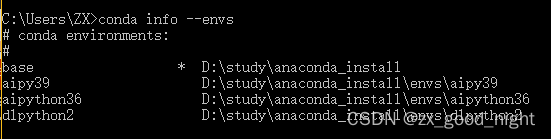
创建新环境aipy39成功。查看新当前环境包conda list
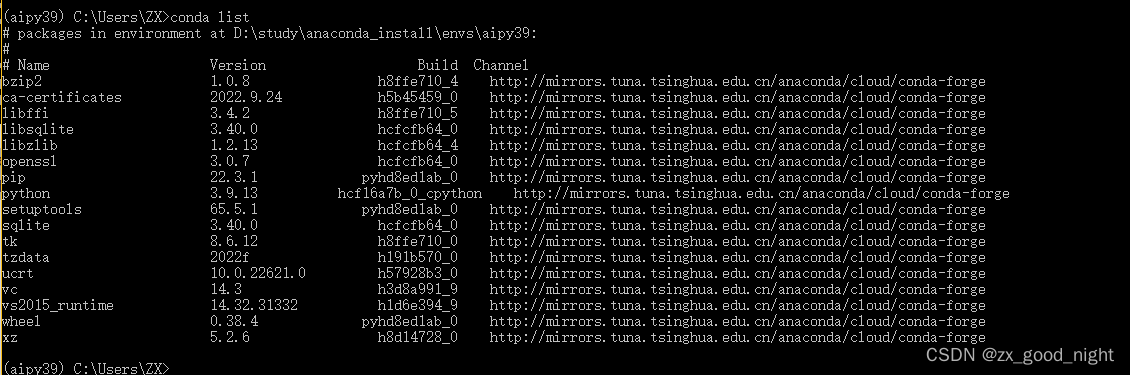
安装
conda install pytorch==1.12.1 torchvision==0.13.1 torchaudio==0.12.1 cudatoolkit=11.3 -c pytorch
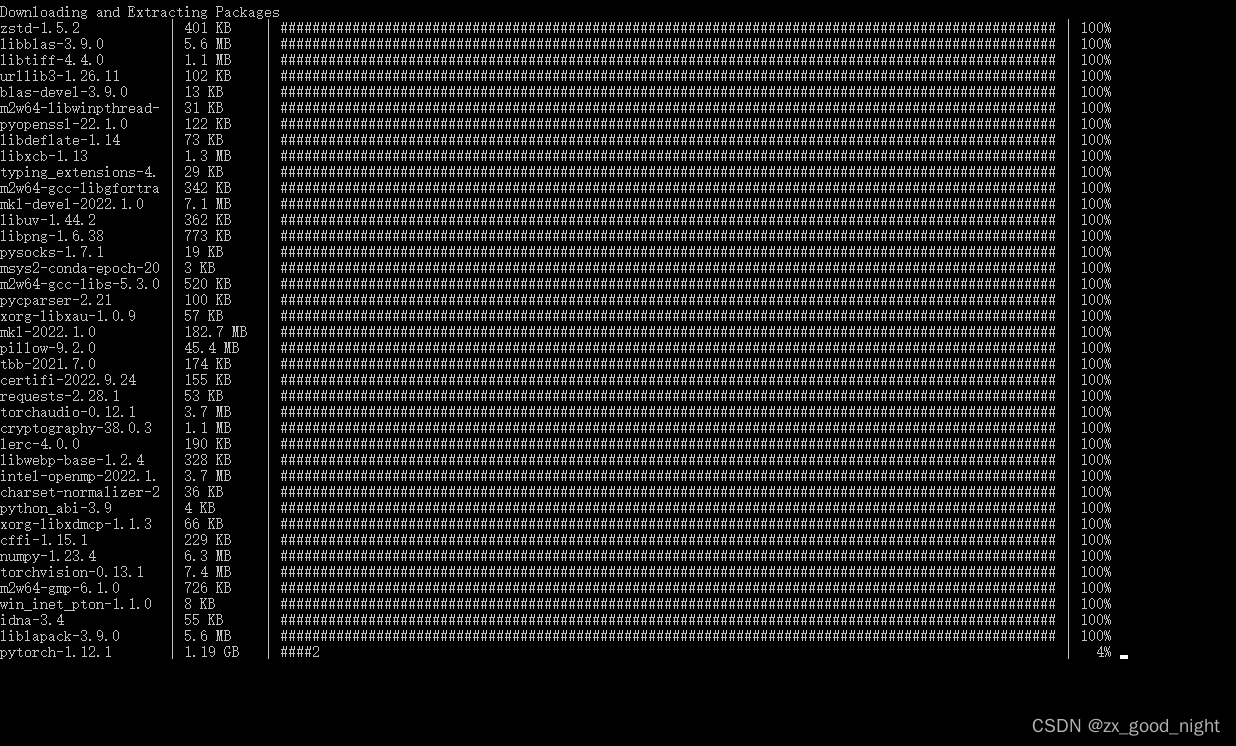
需要等待,安装包挺大,这让我想起前面卸载时,是不是等待的时间不够长呢?
采取点手段,很快下载完安装完毕
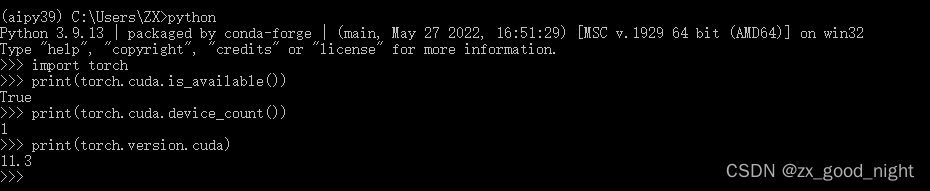
安装cudnn
https://developer.nvidia.com/cudnn-download-survey

步骤:下载完成后为安装包形式,解压后,将文件夹下面的bin目录添加到系统path变量里面
cudnn下载后应该是一个压缩文件,解压完是一个cuda的文件夹,
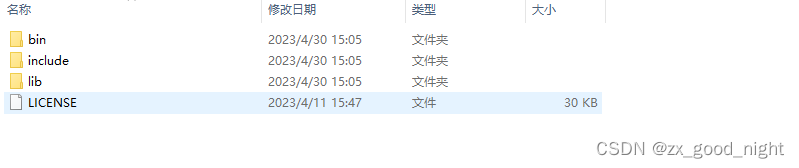
然后cuda文件夹下有bin,lib,include三个文件夹
cd D:\CUDA\cuda_cuda1\extras\demo_suite
deviceQuery.exe
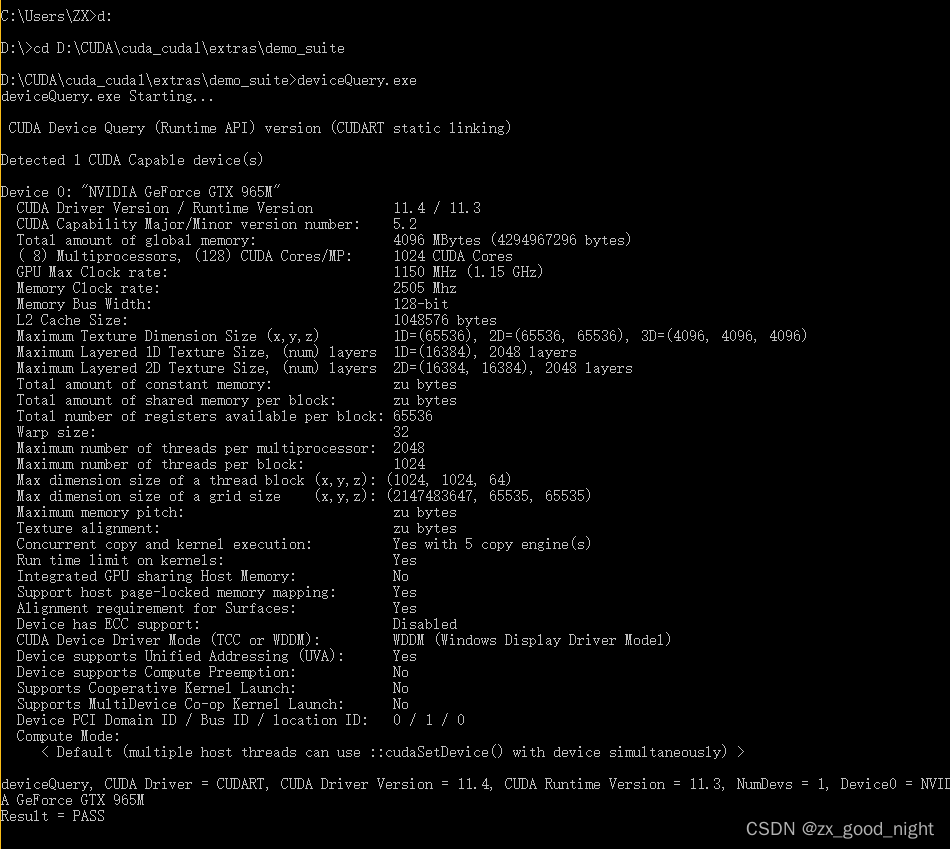
bandwidthTest.exe
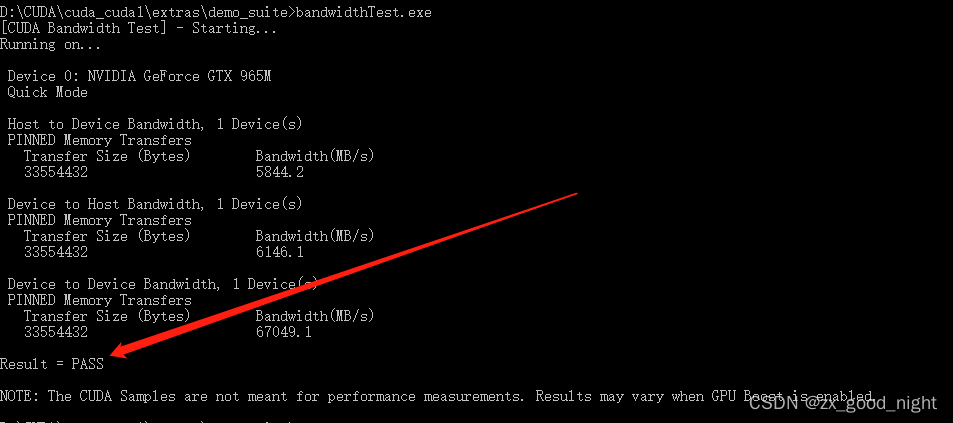
测试成功

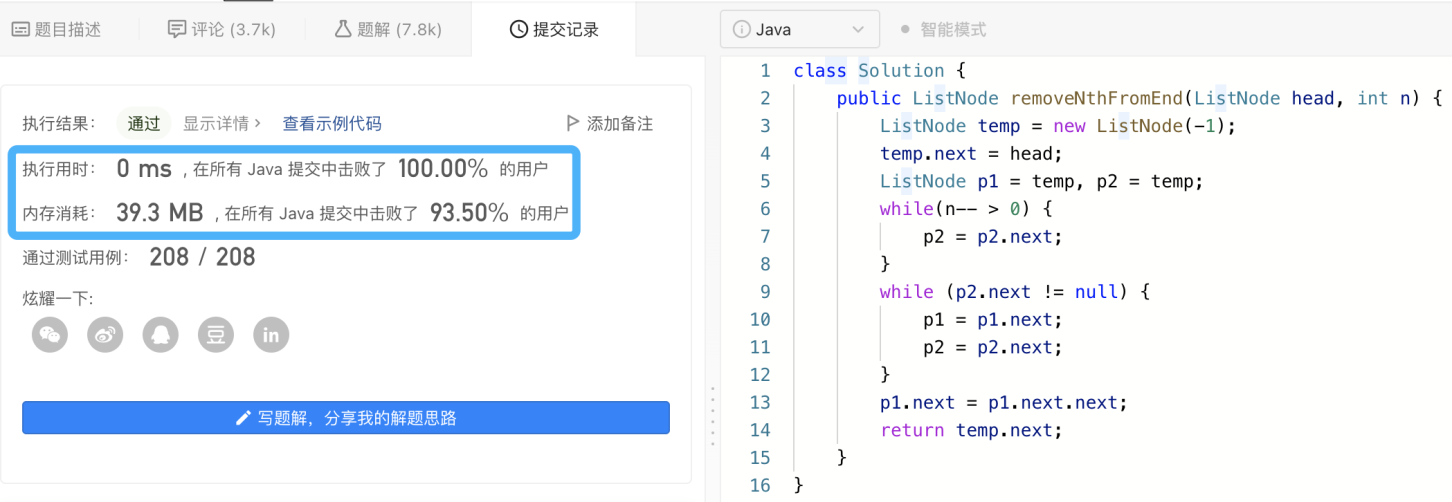
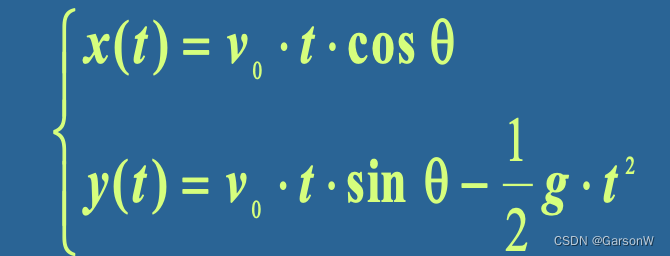

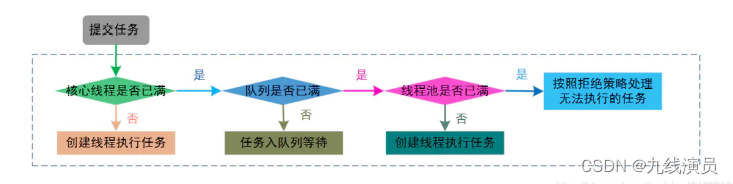
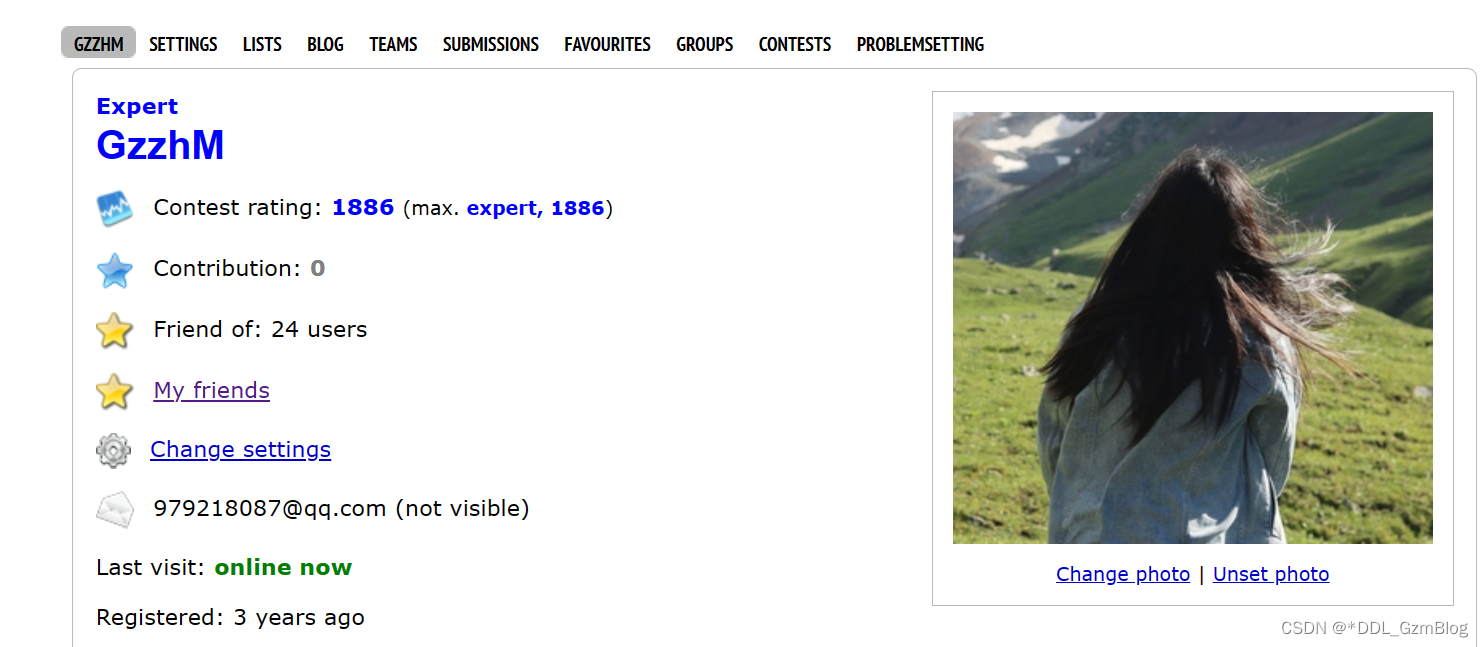
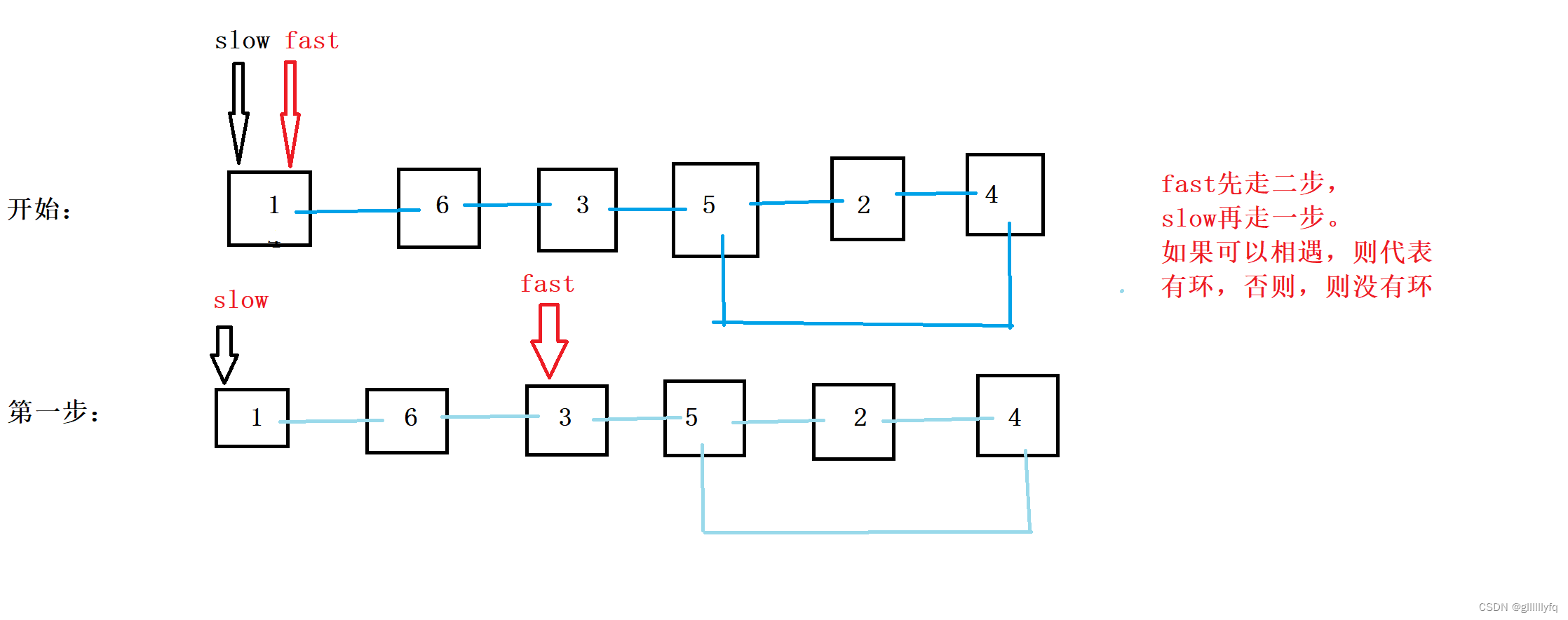
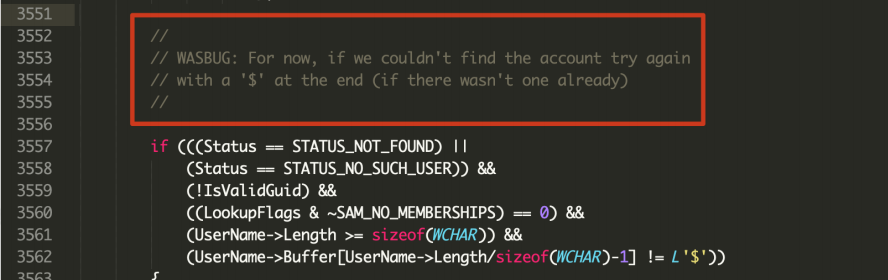
![[CTF/网络安全] 攻防世界 ics-06 解题详析](https://img-blog.csdnimg.cn/997f986390514d219ef2b058037947b0.png#pic_center)